Save Layout(保存版面)
要创建一保存操作,请点击Save Layout(保存版面)(在Add Action部分的Batch Actions(批操作)窗口)。
此Create Save Layout Action(创建保存版面操作)对话框(图20.16)来设置在每一批处理循环后如何保存版面。
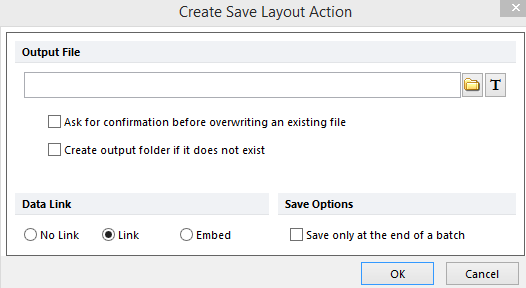
Figure 20.16 Create Save Layout Action Dialog
该属性分为三个部分:
| • | Output File(输出文件) |
此Output File(输出文件)域决定每个保存版面的名字和位置。因为每一个循环需要为每个文件起不同的名字用于保存,因此输入的文件名必须包括在每一个循环中都会改变的动态信息。要创建动态文件名,用户必须插入一token作为文件名的一部分。批处理过程中动态文件名中最常用的标记是Current Iteration(当前循环)token。
在把标记插入到Output File(输出文件)域之前,请确保您已经在该域中输入一文件名,然后将光标移至用户希望标记出现的位置。要插入一Current Iteration(当前循环)标记:
| 1. | 点击 |
| 2. | 点击Batch Processing(批处理)傍边的三角形。 |
| 3. | 选择Current Iteration(当前循环)(图20.17)。 |
| 4. | 点击Insert(插入)。 |
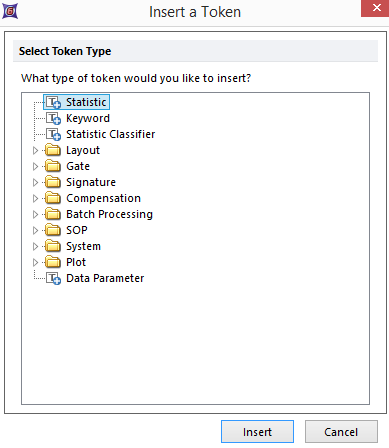
Figure 20.17 Insert a Current Iteration Token
图2018显示一输出文件的例子,其中使用当前循环标记创建了一个动态文件名。
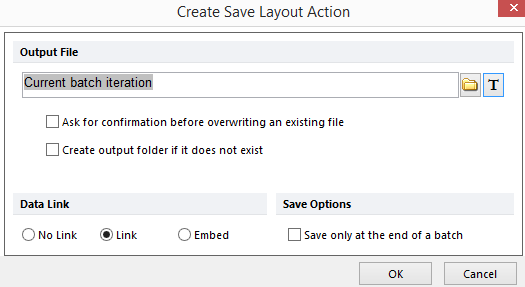
Figure 20.18 Example Output File with Current Iteration Token
运行含有该输出文件的批处理会生成诸如C:\Temp\Layout-1.fey,C:\Temp\Layout-2.fey等等。如果是否在覆盖已有文件前询问确认该操作,当批处理运行时,用户会收到提示,来确认覆盖已有文件名的操作。
其实也不一定要使用Current Iteration(当前循环)token。您也可以使用会在每一个循环中都会改变信息的标记。例如,病人编号、样品编号或其它计数值都可以用来生成独特的动态文件名。
| • | Data Link(数据链接) |
该选项和Save Layout(保存版面)对话框中选项一样。
| • | Save Options(保存选项) |
通过选中这一复选框,您可以告诉FCS Express保持保存版面的进程,直到批处理结束。
点击OK来结束对Save Layout(保存版面)属性的编辑。这时,FCS Express会确认输出文件设置是否合理。如果Output file(输出文件)域是空白的,或如果路径名中包含文件名不允许的字符,一含有出错信息的Messages(消息)窗口会弹出(图2019)。
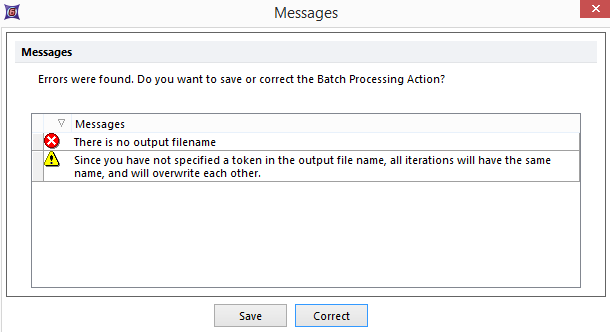
Figure 20.19 Batch Processing Error Messages
该对话框允许用户Save(保存)含有错误选项的操作,或将其进行修正。如果选择不修改该错误而保存操作,该操作将不会在批处理中执行。
